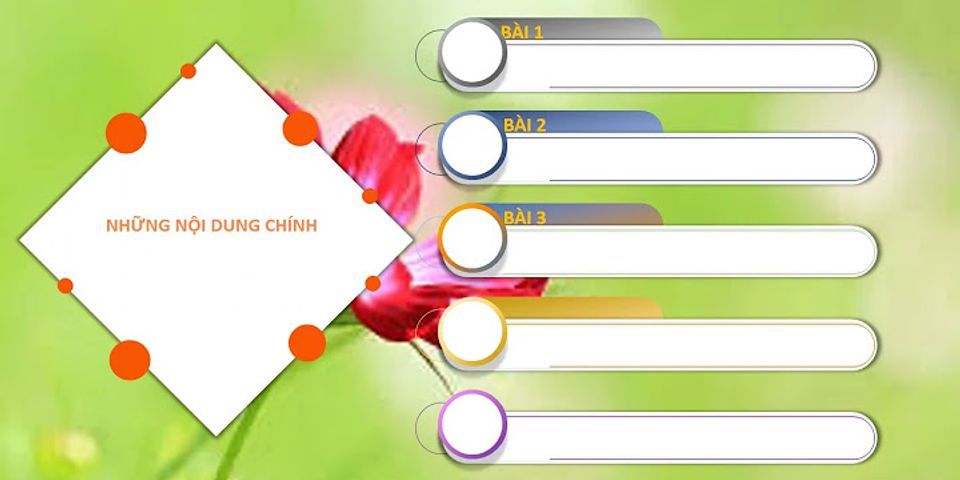Người dùng Instagram không những có thể tải ảnh về điện thoại, mà dịch vụ chia sẻ hình ảnh hàng đầu Thế giới này còn cho phép khách hàng của mình download ảnh từ Instagram về máy tính một cách đơn giản. Cách thực hiện khá giống với khi chúng ta tải video trên Instagram. Show
Nếu không có smartphone và chỉ đang dùng Instagram trên máy tính, đây sẽ là chút hướng dẫn bổ ích và cần thiết nếu bạn vẫn đang loay hoay tìm cách tải về một vài tấm ảnh từ dịch vụ này. Download ảnh từ Instagram về máy tínhBước 1: Các bạn sử dụng một trình duyệt web để truy cập vào trang chủ của Instagram để thực hiện, hoặc cũng có thể chọn vào đường dẫn bên trên cho nhanh. Sau đó điền các thông tin về tài khoản Instagram của mình vào để bắt đầu đăng nhập. Bước 2: Đăng nhập thành công, các bạn mở bức ảnh muốn tải về lên, sau đó nhấp chuột phải và chọn vào Kiểm tra phần tử - Inspect Element. Bước 3: Từ bước này, làm lần lượt như sau:
 Copy lại đường dẫn ảnh Bước 4: Các bạn sẽ thấy ảnh đã được mở lên, tiếp tục chuột phải vào bức ảnh đó và chọn Sao chép hoặc Lưu hình ảnh thành... để có thể lấy nó về máy của mình. Nếu trên máy tính có các công cụ chỉnh sửa ảnh, các bạn có thể sử dụng phương pháp thủ công nhất, đó là chụp ảnh màn hình, sau đó sử dụng các phần mềm như Photoshop CS6 để chỉnh sửa lại bức ảnh của mình. Chúc các bạn thực hiện thành công! Cách đây không lâu, Download.vn đã hướng dẫn các bạn cách tải ảnh trên Instagram và hầu hết chúng ta đều đã có thể thực hiện được. Tuy nhiên, cũng ngay sau khi dịch vụ chia sẻ hình ảnh nổi tiếng Thế giới này tăng thời gian video có thể up lên trang chủ từ 15 giây lên thành 60 giây thì nhu cầu tải video Instagram cũng vì thế mà tăng lên nhanh chóng. Instagram là dịch vụ chia sẻ hình ảnh nổi tiếng và được sử dụng vô cùng rộng rãi. Ngay cả ở Việt Nam, số lượng người đã cài đặt và sử dụng Instagram cũng chiếm con số không nhỏ. Được đánh giá như một mạng xã hội thu nhỏ (giống với Facebook, Instagram giờ đây không chỉ là nơi để chúng ta upload ảnh, video của mình, mà còn là nơi có thể nói chuyện, gửi tin nhắn cho người khác hoặc thậm chí là downlaod video trên Instagram. Tuy nhiên, không có nhiều người biết cách làm điều này, chính vì vậy, trong bài viết này, Download.vn sẽ giới thiệu cho các bạn một vài cách đơn giản để thực hiện. Download video InstagramBước 1: Sử dụng một trình duyệt web bất kỳ, các bạn truy cập vào tài khoản Instagram của mình. Bước 2: Tìm tới đoạn video mà mình muốn tải về, click chuột trái vào biểu tượng thời gian đăng video, ở góc trên bên phải như hình dưới đây (tùy vào từng video mà con số này sẽ khác nhau). Bước 3: Copy lại đường dẫn của video này. Bước 4: Sau đó truy cập vào địa chỉ Instadown.com hoặc Dredown.com và nhập đường link vừa copy vào khung trống bên dưới, chọn vào Dredown!  Copy và nhập đường dẫn tải video vào khung trống rồi Dredown Một giao diện mới xuất hiện, các bạn nhấp chuột trái vào mục MP4 Video màu xanh để bắt đầu tải video Instagram về. Bước 5: Đặt tên cho video và vị trí lưu video này như bình thường rồi Save lại. Video được tải về thành công!  Tải thành công video từ Instagram về máy tính Các bạn có thể sử dụng các công cụ hỗ trợ xem video như Windows Media Player, FLV Media Player, Media Player Classic... để xem lại đoạn video này. Tải video Instagram qua nguồn trangBước 1: Cũng từ giao diện chính sau khi đăng nhập tài khoản Instagram, các bạn tìm một video cần tải về, chuột trái vào biểu tượng thời gian như cách 1. Tiếp theo, click chuột phải vào khoảng trống bất kỳ ở trang tiếp theo, chọn vào mục Xem nguồn trang - View Page Source. Bước 2: Một tab mới gồm toàn bộ là các dòng mã HTML xuất hiện. Chỉ cần nhấn tổ hợp phím Ctrl + F để mở hộp thoại tìm kiếm trên trang, nhập từ khóa "Mp4" vào đó và Enter. Các bạn sẽ thấy các dòng có kết quả tương ứng được bôi màu vàng. Như trong ví dụ này, có khoảng 4 kết quả trả về, nhưng có 2 trong số đó không phải đường dẫn video, còn lại đều là những kết quả giống nhau, các bạn có thể copy một đường dẫn bất kỳ để sử dụng.  Tuy có nhiều kết quả, nhưng đều giống nhau Bước 3: Mở thêm một tab mới trên trình duyệt rồi dán đường dẫn vừa rồi vào rồi Enter để phát video. Bước 4: Trong khi đoạn video đang được phát, nhấn tiếp tổ hợp phím Ctrl + S để lưu lại. Lúc này một cửa sổ Windows sẽ hiện ra, các bạn làm như bình thường là được. Đây là hình ảnh đoạn video được tải thành công từ Instagram về máy tính. Tải video từ Instagram bằng các cách khácTrên thực tế còn khá nhiều các cách khác để người dùng có thể lấy video từ Instagram về máy tính, như sử dụng công cụ hỗ trợ download IDM, Freemake Video Downloader... Sử dụng thêm một trình duyệt bổ trợ có tích hợp sẵn tính năng download như Cốc cốc hay Torch, nhưng những cách đó thường không phải lúc nào cũng có tác dụng hoặc làm "rác" máy tính của bạn khi phải cài thêm phần mềm mà chỉ thỉnh thoảng mới sử dụng tới. Hướng dẫn tải video trên InstagramXem thêm  Chính vì vậy, theo cá nhân người viết, với hai cách đơn giản như trên, dù không có nhiều kinh nghiệm, hiểu biết về công nghệ, chúng ta cũng vẫn có thể thực hiện được.
Không kém cạnh gì Facebook, Instagram cũng là một trong những trang mạng xã hội lớn nhất trên thế giới. Đây là nơi mọi người chia sẻ những khoảnh khắc, những kỷ niệm đẹp của bản thân và bạn bè bằng những bức ảnh đẹp và đầy màu sắc. Tuy nhiên, làm cách nào để tải hình ảnh trên Instagram về máy tính có lẽ là câu hỏi nhiều người luôn thắc mắc. Vậy hãy để Sforum chia sẻ cho bạn bí quyết tải hình ảnh từ Instagram về máy tính nha.  Cách tải hình ảnh trên Instagram về máy tính đơn giảnĐể thực hiện tải hình ảnh trên Instagram về máy tính, bạn hãy thực hiện theo các cách dưới đây. Cách 1: Sử dụng nguồn trang F12 để tải ảnh từ Instagram.Bước 1: Đầu tiên, bạn truy cập vào trình duyệt Instagram trên máy tính tại đây. Sau đó, nhấn chọn vào hình ảnh muốn tải > Bấm chuột phải vào hình ảnh và chọn Kiểm tra.  Bước 2: Ở nguồn trang xuất hiện bên phải hình ảnh, bạn nhấn chọn mũi tên chỉ xuống phía trên phần bôi đen màu xanh.  Bước 3: Tiếp theo, một đường link dài hiện ra, bạn nhấn chuột phải vào link và chọn Open in new Tab.  Bước 4: Lúc này, hình ảnh sẽ được hiện ra ở một tab mới, giờ bạn chỉ việc nhấn chuột phải và chọn Lưu hình ảnh thành… là có thể tải được hình ảnh rồi.  Cách 2: Tải ảnh từ Instargram bằng cách sử dụng trang web hỗ trợ.Cách này khá đơn giản, bạn thực hiện như sau: Bước 1: Vào trang Instagram và chọn hình ảnh mà bạn muốn tải về > Nhấn chuột chọn dấu 3 bên hình ảnh và chọn Sao chép liên kết.  Bước 2: Truy cập vào website hỗ trợ tải ảnh tại đây và dán link đã sao chép ở Instagram vào thanh KeepPost > Sau đó nhấn nút Download để hình ảnh được tải.  Bước 3: Sau khi nhấn xong, bạn nhấn Download Image để tải hình ảnh về.  Cách tải hình ảnh trên Instagram về điện thoạiĐể thực hiện tải ảnh trên điện thoại, bạn cũng thực hiện tải bằng cách sử dụng web hỗ trợ, thực hiện như sau: Bước 1: Mở ứng dụng Instargram trên điện thoại và chọn hình ảnh > Nhấn vào dấu 3 chấm ở góc phải màn hình và chọn Sao chép liên kết.  Bước 2: Vào trình duyệt và truy cập vào web KeepPost tại đây. Bước 3: Trang chủ của website hiện ra, các bạn dán liên kết ảnh vừa mới sao chép vào ô Instargram Photo, Video, IGTV and Reel downloader của trang web > Nhấn Download.  Bước 4: Lúc này, hình ảnh sẽ được xuất hiện, để tải hình ảnh bạn nhấn vào Download Image và đợi hình ảnh tải là xong.  Tạm kết về cách tải hình ảnh trên instagramNhư vậy, Sforum đã hoàn thành hướng dẫn cho các bạn cách tải hình ảnh trên Instagram về máy tính cũng như điện thoại xong rồi đó. Hy vọng với thủ thuật Instagram này, bạn sẽ dễ dàng hơn trong việc tải những hình ảnh yêu thích của mình về máy tính và điện thoại của mình. Nếu bạn thấy bài viết này hữu ích hãy chia sẻ với bạn bè và người thân của mình nhé. Chúc bạn thành công. |